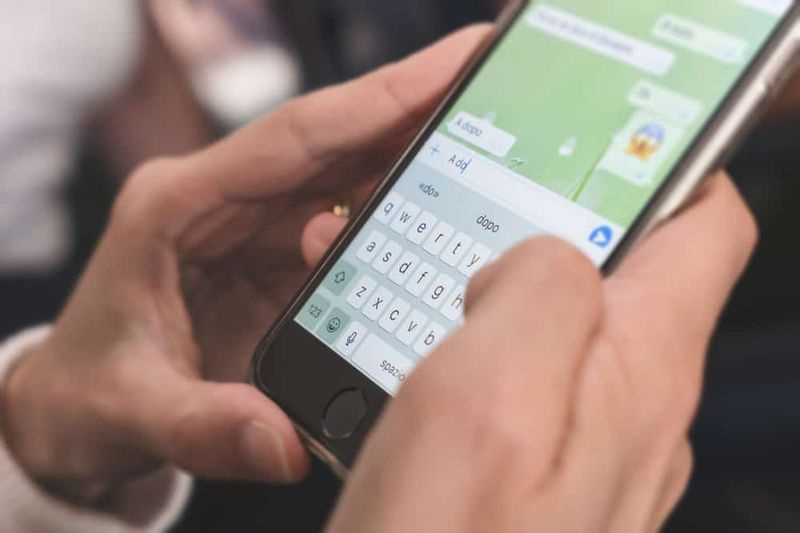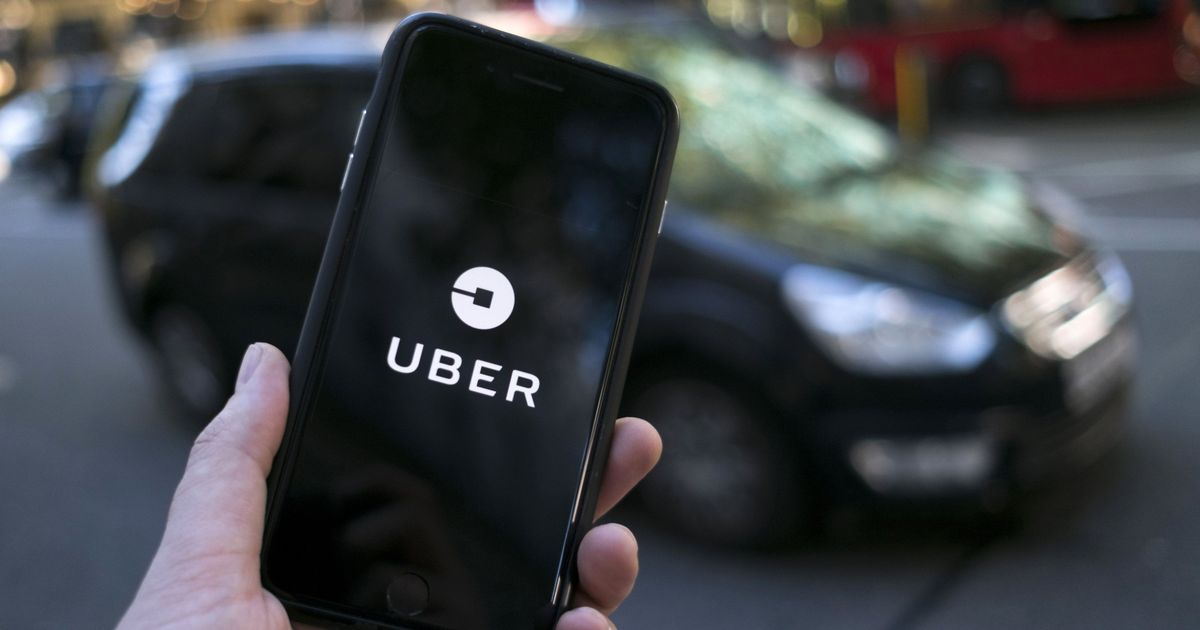Sådan eksporteres iMovie og del projekter på Mac og iOS
Hvis du har afsluttet din film magi i iMovie og vil dele din skabelse. Appen gør det nemt. Du har også et par forskellige muligheder for at eksportere en film direkte eller gemme den som en fil for at gøre med det, du ønsker. Hvis du har et færdigt projekt, som du er klar til at dele. Vi er ved at vise dig her, hvordan du eksporterer en film i iMovie på Mac og iOS.
Deling af din film på iMac
Du kan dele eller eksportere dit iMovie-projekt fra et par praktiske steder.
- Klik på på hovedskærmen Projekter Mere knap.
- Sæt derefter markøren over Del projekt , og vælg din foretrukne mulighed.
- Klik på din på projektredigeringsskærmen Del-knap øverst til højre i vinduet. Og vælg en mulighed.
- Alternativt kan du klikke Fil > Del fra menulinjen og vælg din indstilling der.

Du vil se flere praktiske måder at dele eller eksportere dit iMovie-projekt på. E-mail, YouTube, Forbered dig på Facebook, Vimeo, Image og File også.
Bemærk : Du kan kun se billedindstillingen, hvis du deler den fra projektredigeringsskærmen.
Afhængigt af hvilken du vil vælge, har du dog en vis fleksibilitet med hensyn til, hvordan du forbereder din film. Du kan ændre titel, beskrivelse og tags ved at klikke i disse felter og indtaste det, du kan lide. Du har også følgende muligheder for hver eksporttype af iMovie.
- E-mail og Forbered dig på Facebook : Vælg opløsning.
- Youtube : Vælg opløsning, kategori til din video og også privatlivsindstilling.
- Vimeo : Vælg opløsningen, og vælg en synlighedsindstilling.
- Fil : Vælg format, opløsning, kvalitet og også komprimeringsmulighed.
Når du har foretaget dine valg, skal du klikke på Næste og følg de efterfølgende anvisninger for den pågældende eksporttype. Dette inkluderer ting som at logge ind på YouTube eller vælge en filplacering.
Del og eksporter din iMovie på iOS
På iPhone og iPad har du nogle ekstra muligheder for at dele eller også eksportere dine iMovie-projekter. Vælg dit projekt på hovedskærmen, og tryk på på den næste skærm Del-knap på bunden. Du vil se dine enhedsdelingsmuligheder, som inkluderer AirDrop, YouTube, Beskeder, Mail og andre, du har angivet som dine standardindstillinger. Du kan også gemme dit filmprojekt som en fil og sende eller dele det senere.
Hvis du vælger en rute som YouTube. Derefter har du nogle muligheder som på Mac, som du kan konfigurere såsom opløsning og privatliv.
Konklusion
Desværre ikke på dette tidspunkt. Du kan fortsætte med at arbejde på den projektfil, du eksporterer. Det åbnes i enten iOS eller OS. Men når du først har importeret det til iMovie på Mac, sidder du fast med at redigere i Mac-miljøet.
Når din film er klar til at se verden. Så har du mange måder at eksportere den eller dele den i iMovie på både Mac og iOS. Hvilken delingsmulighed skal du bruge? Opretter du videoer, du sender på YouTube, eller holder du tingene private og sender videoer til venner eller familie via e-mail? Også hvis jer har spørgsmål vedrørende denne artikel, så lad os det vide i kommentarfeltet nedenfor. Og glem heller ikke at give os din feedback.
Hav en god dag!
Se også: iTunes-bibliotek - Sådan løses fejlen Kan ikke læses